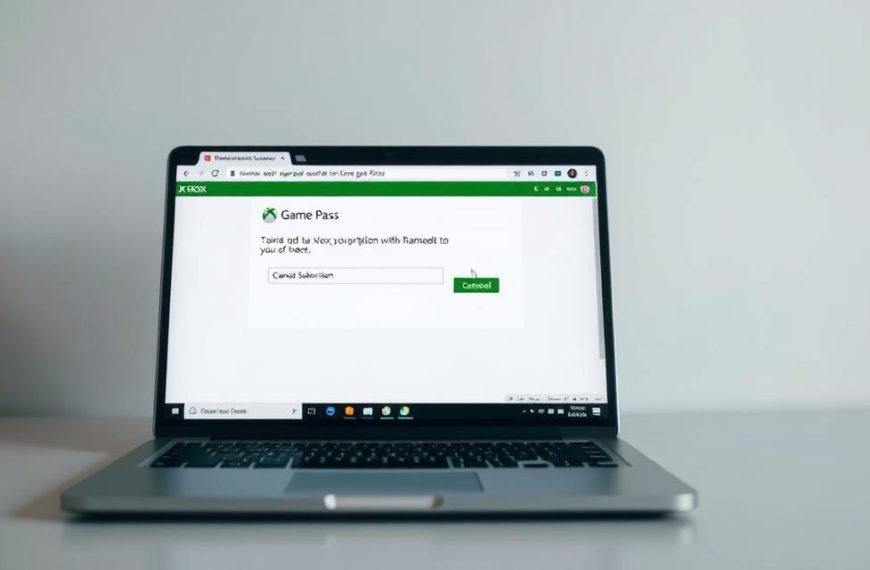Kontrolery Xbox 360 od lat cieszą się uznaniem wśród graczy na PC. Ich ergonomiczny design i szeroka kompatybilność sprawiają, że są idealnym wyborem dla miłośników gier.
Dostępne w wersji przewodowej i bezprzewodowej, te urządzenia łatwo współpracują z systemem Windows. Wystarczy podłączyć je przez USB lub użyć specjalnego adaptera.
Wiele popularnych tytułów, takich jak FIFA czy Assassin’s Creed, obsługuje ten kontroler, oferując płynne wrażenia z rozgrywki. To proste rozwiązanie dla graczy, którzy cenią wygodę.
Czy pada od Xboxa 360 można podłączyć do PC?
Wielu graczy zastanawia się, czy starsze modele urządzeń nadają się do współpracy z komputerem. Dobra wiadomość – system Windows doskonale rozpoznaje ten sprzęt, zapewniając płynną rozgrywkę.
Wymagania systemowe i sterowniki
Do poprawnego działania potrzebny jest Windows 7 lub nowszy. W przypadku dziesiątej wersji systemu, sterowniki instalują się automatycznie po podłączeniu.
Dla optymalnej wydajności warto sprawdzić aktualizacje. Nowe wersje oprogramowania często poprawiają stabilność pracy urządzeń peryferyjnych.
Porównanie generacji kontrolerów
Poniższa tabela pokazuje różnice między modelami:
| Model | Kompatybilność | Maks. liczba urządzeń |
|---|---|---|
| Xbox 360 | Windows 7+ | 8 |
| Xbox One | Windows 8.1+ | 8 |
| Xbox Series | Windows 10+ | 8 |
Gry z pełnym wsparciem
Większość współczesnych tytułów rozpoznaje ten kontroler bez problemów. Oto kilka popularnych propozycji:
- FIFA seria
- Devil May Cry 5
- Ori and the Will of the Wisps
- Forza Horizon
- GTA V
Warto pamiętać, że niektóre produkcje mogą wymagać dodatkowej konfiguracji. Zazwyczaj wystarczy jednak wybrać odpowiedni profil w ustawieniach gry.
Przewodowe podłączenie pada Xbox 360 do komputera
Łączenie kontrolera z komputerem za pomocą kabla to najprostsza metoda. Wystarczy kilka kroków, aby cieszyć się rozgrywką bez zbędnych komplikacji.
Krok po kroku: instalacja przez port USB
Proces jest intuicyjny i zajmuje chwilę:
- Podłącz kabel USB do wolnego portu w komputerze
- Drugi koniec kabla podepnij do kontrolera
- Poczekaj na automatyczną instalację sterowników
- Sprawdź działanie w Panelu sterowania
System Windows 10 zwykle sam wykrywa urządzenie. W starszych wersjach może być potrzebne ręczne pobranie oprogramowania.
Rozwiązywanie problemów z wykrywaniem kontrolera
Jeśli urządzenie nie działa prawidłowo, wypróbuj te rozwiązania:
- Zmiana portu USB na inny
- Aktualizacja systemu operacyjnego
- Sprawdzenie kabla pod kątem uszkodzeń
- Użycie oryginalnego akcesorium od Microsoft
Warto pamiętać, że jednocześnie można podłączyć do czterech kontrolerów. Dotyczy to również zestawów słuchawkowych.
Więcej informacji o technicznych aspektach znajdziesz w artykule o kontrolerach Xbox 360.
Jak podłączyć bezprzewodowy pad Xbox 360 do PC?
Bezprzewodowe sterowanie to wygoda, która doceniana jest przez graczy na całym świecie. W przypadku modeli Xbox 360 konieczne jest użycie specjalnego adaptera, który umożliwia stabilne połączenie.
Konfiguracja z użyciem adaptera bezprzewodowego
Do poprawnego działania potrzebny jest oryginalny odbiornik Microsoft. Podróbki mogą powodować problemy z łącznością lub brak kompatybilności.
Adapter podłączamy do portu USB w komputerze. System powinien automatycznie rozpocząć proces instalacji.
Instalacja sterowników dla odbiornika
W przypadku starszych wersji Windows może być konieczne ręczne pobranie oprogramowania. Najnowsze sterowniki znajdziesz na oficjalnej stronie producenta.
Po zainstalowaniu warto zrestartować komputer. Dzięki temu wszystkie zmiany zostaną poprawnie zastosowane.
Proces parowania kontrolera z komputerem
Aby połączyć urządzenia, wykonaj następujące kroki:
- Naciśnij przycisk Guide (logo Xbox) na kontrolerze
- Wciśnij mały przycisk parowania na adapterze
- Poczekaj, aż diody przestaną migać
Po udanym połączeniu kontroler powinien świecić się stałym światłem. Więcej wskazówek znajdziesz w poradniku Komputer Świata.
Rozwiązywanie typowych problemów z połączeniem
Jeśli występują trudności, sprawdź:
- Stan baterii w kontrolerze
- Odległość między urządzeniami (max 9 metrów)
- Obecność przeszkód między adapterem a kontrolerem
Warto również upewnić się, że system jest aktualny. Nowe wersje często poprawiają stabilność połączeń.
Rozwiązywanie problemów z podłączonym kontrolerem
Nawet najlepsze kontrolery mogą czasem sprawiać problemy – warto znać sposoby na ich rozwiązanie. Dzięki prostym metodom można szybko przywrócić pełną funkcjonalność urządzenia.
Kontroler nie jest wykrywany przez system
Jeśli system nie rozpoznaje podłączonego urządzenia, warto sprawdzić kilka elementów. Często przyczyną jest uszkodzony port USB lub nieaktualne sterowniki.
Proste rozwiązania tego problemu:
- Reset kontrolera (przytrzymaj przycisk Xbox przez 10 sekund)
- Sprawdzenie portów USB w Menadżerze urządzeń
- Podłączenie do innego portu w komputerze
- Wymiana kabla na sprawny
Problemy z działaniem przycisków lub drążków
Niereagujące przyciski lub dziwnie zachowujące się drążki to częsta usterka. Może wynikać z zabrudzeń lub zużycia mechanicznego.
Skuteczne metody naprawy:
- Kalibracja w Panelu sterowania
- Czyszczenie mechaniczne (szczególnie pod przyciskami)
- Aktualizacja firmware przez Xbox Accessories
- Wymiana zużytych elementów
| Problem | Rozwiązanie | Czas realizacji |
|---|---|---|
| Brak połączenia | Reset kontrolera | 2 minuty |
| Opóźnienia | Aktualizacja sterowników | 10 minut |
| Zacinanie się | Czyszczenie mechaniczne | 30 minut |
W większości przypadków te proste kroki przywracają pełną sprawność kontrolera. Jeśli problemy nadal występują, warto skonsultować się ze specjalistą.
Wniosek
Kompatybilność z systemem Windows czyni kontroler Xbox 360 praktycznym wyborem dla graczy. Zarówno wersja przewodowa, jak i bezprzewodowa oferują stabilne działanie w popularnych tytułach i emulatorach.
Dla optymalnej wydajności warto regularnie aktualizować sterowniki. W przypadku awarii zalecamy kontakt z autoryzowanym serwisem.
Ergonomia i szerokie wsparcie gier sprawiają, że to urządzenie nadal cieszy się uznaniem. To prosty sposób na wygodną rozgrywkę na PC.
FAQ
Czy kontroler Xbox 360 działa z komputerem?
Tak, pad Xbox 360 jest kompatybilny z systemem Windows. Wystarczy podłączyć go przewodowo przez port USB lub skonfigurować bezprzewodowo z odpowiednim adapterem.
Jakie gry na PC wspierają kontroler Xbox 360?
Większość nowoczesnych gier na PC, takich jak Forza Horizon, GTA V czy Cyberpunk 2077, automatycznie wykrywa i obsługuje kontroler Xbox 360.
Jak podłączyć przewodowy pad Xbox 360 do komputera?
Wystarczy wpiąć kabel USB do wolnego portu. System Windows powinien automatycznie zainstalować sterowniki. Jeśli nie, można je pobrać z oficjalnej strony Microsoft.
Czy można użyć bezprzewodowego kontrolera Xbox 360 na PC?
Tak, ale wymaga to specjalnego adaptera bezprzewodowego Microsoft. Po podłączeniu należy sparować kontroler, naciskając przycisk łączenia na obu urządzeniach.
Co zrobić, gdy komputer nie wykrywa kontrolera?
Sprawdź, czy kabel USB działa, a port jest sprawny. W przypadku połączenia bezprzewodowego upewnij się, że adapter jest poprawnie zainstalowany. Możesz też zaktualizować sterowniki.
Dlaczego niektóre przyciski nie działają?
Problem może wynikać z uszkodzenia kontrolera lub błędów w sterownikach. Spróbuj podłączyć pad do innego komputera, aby wykluczyć awarię sprzętu.